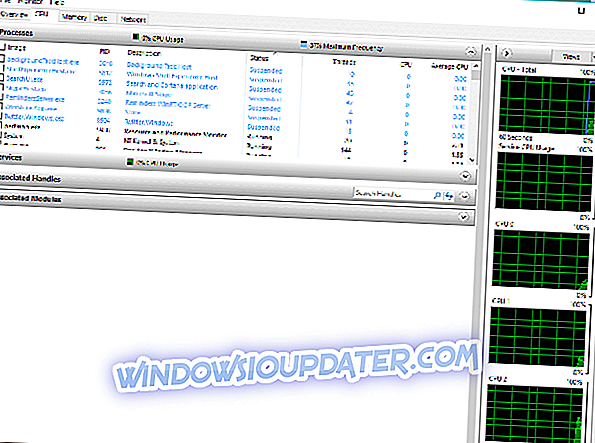Os arquivos zip são talvez o formato de arquivo mais popular do mundo. Todos nós tivemos que lidar com eles quando usamos um computador. É por isso que pode ficar muito chato quando tentamos extrair um apenas para ser encontrado com um erro. 'O Windows não pode concluir a extração' e ' A pasta compactada (zipada) é inválida ' são dois dos erros mais comuns que você encontrará ao lidar com um arquivo zip no Windows. Neste artigo, veremos como podemos lidar com eles.
O Windows não pode concluir a extração
Você enfrentará esse erro ao tentar extrair uma pasta compactada. Na verdade, há algumas variações do erro que você pode enfrentar ao tentar extrair pastas. Você encontrará as variações mais comuns abaixo.
O arquivo de destino não pôde ser criado [FIX]
O nome deste erro é bastante autoexplicativo. Esse erro geralmente acontece porque você não tem permissão para criar o arquivo de destino. Isso geralmente significa que a pasta zip existe em um local protegido, por exemplo, a pasta raiz da unidade C ou da pasta Arquivos de programas . Você pode corrigir esse problema simplesmente copiando o zip para outro local em que tenha acesso total. Isso pode ser a área de trabalho, documentos ou onde quer que você mantenha seus arquivos.
O nome do arquivo seria muito longo para o destino [FIX]

Este acontece quando a pasta zip contém um arquivo que tem um nome longo ou contém uma longa seqüência de pastas dentro de um outro. O Windows Explorer só aceita caminhos com menos de 260 caracteres (incluindo o nome do arquivo); Ele se recusará a lidar com os mais longos, lançando um erro. Existem duas maneiras de corrigir esse problema, dependendo de qual lado você deseja resolver:
Corrija esse erro fazendo o caminho com menos de 260 caracteres
Ao abordar os caminhos longos, você pode renomear os arquivos em questão ou reestruturar as pastas de forma que nenhum caminho tenha mais de 260 caracteres.
Às vezes, alterar o local do arquivo zip também funciona. Se o seu arquivo zip estiver em 'C: UsersUserDownloadsDownloadManagerFolderZip.zip', movê-lo para um local com um caminho mais curto economizará alguns caracteres e poderá resolver seu problema.
Corrigir este erro configurando o Windows para suportar caminhos mais longos
Esse é um recurso recém-introduzido no Windows 10. Agora você pode aumentar o comprimento máximo do caminho permitido no Windows Explorer configurando o Registro. Há um problema, embora. Esse método introduz alguns problemas de compatibilidade com aplicativos antigos de 32 bits, portanto, se você estiver usando ou planejando usar esses aplicativos, o primeiro método poderá ser mais seguro para você.
- Abra o registro. A maneira mais fácil de fazer isso é pressionando windows + R e digitando 'regedit'.

- Use a navegação à esquerda para ir para este endereço “HKEY_LOCAL_MACHINESYSTEMCurrentControlSetControlFileSystem”.

- Clique duas vezes em 'LongPathsEnabled'.
- Verifique se os dados do valor estão definidos para um.

- Reinicie seu computador.
É isso aí. Agora você pode usar comprimentos de arquivo muito maiores do que 260 caracteres, e você não deve mais encontrar o nome do arquivo seria muito longo para o erro de destino.
A pasta compactada (zipada) é inválida [FIX]
Este erro pode ocorrer ao tentar extrair ou abrir uma pasta compactada. É o mais ambíguo dos erros e o mais difícil de corrigir. Abaixo, veremos alguns métodos para corrigi-lo:
Correção ao baixar novamente o arquivo morto
Talvez a coisa mais fácil de fazer seja baixar novamente o arquivo. Seu gerenciador de downloads pode ter enfrentado um erro interno ou sua conexão com a internet foi cancelada durante o processo de download. Isso poderia ter levado você a baixar um arquivo corrompido. Baixando novamente o arquivo, se o tamanho for pequeno, seria muito fácil de fazer e não exigiria nenhum esforço substancial. Nenhum outro método além de baixar novamente pode ajudá-lo com um arquivo completamente corrompido.
Correção usando software de manipulação de arquivos de terceiros
Você deve tentar usar outro programa em vez do extrator zip interno do Windows. Enquanto o programa embutido é ótimo, não há como negar que ele não pode empilhar alguns aplicativos de terceiros por aí. Temos um ótimo artigo explicando os 5 principais arquivos de arquivos de código aberto. Às vezes, tentar outro programa resolve o problema.
Corrigir usando programas de recuperação e reparo
Esses programas examinam o arquivo quanto a possíveis erros e os corrigem automaticamente se for possível. O problema é que a maioria desses programas é shareware e deve ser comprada. O WinRAR, embora não exclusivamente um programa de recuperação de arquivos, pode consertar e reparar arquivos compactados. Você deve experimentá-lo, pois ele vem com um teste gratuito de quarenta dias.
- Leia também: 8 + melhores ferramentas de compactação de arquivos para o Windows 10.
Corrigir por encontrar outra fonte para obter o arquivo
Se você obteve o arquivo da Internet, você deve tentar encontrar uma fonte alternativa para baixar o arquivo. Às vezes não há maneira de contornar isso, o arquivo foi carregado em seu sistema significativamente corrompido, e nenhuma ferramenta pode ajudar com isso. Felizmente, é muito raro encontrar um arquivo em apenas um servidor e, na maioria dos casos, se você procurar bastante, você poderá obter o arquivo de outra fonte.
Conclusão
Analisamos os erros mais comuns que você enfrentará ao manipular um arquivo zip no Windows, incluindo o Windows comum, que não pode concluir a extração (e todas as suas variações). Esperamos que você tenha achado este artigo útil e informativo. Por favor, diga-nos na seção de comentários se perdemos algum erro específico, ou se há uma maneira melhor e mais fácil de lidar com um desses erros.